在購買商品的時候會看到商品背面都有一個條形碼,通過掃描會得到商品的信息,那麼條形碼是如何生成的呢?這並不高大上,因為用Excel也能輕鬆製作出條形碼,下面教大家輕鬆製作條形碼。
Excel製作條形碼步驟
1、在單元格中先輸入好條形碼號,點擊【開發工具】-【控件】-【插入】-【其他控件】,並選擇【Microsoft BarCode Control 16.0】的這個控件,並在條形碼單元格中繪製出條形碼形狀大小即可。
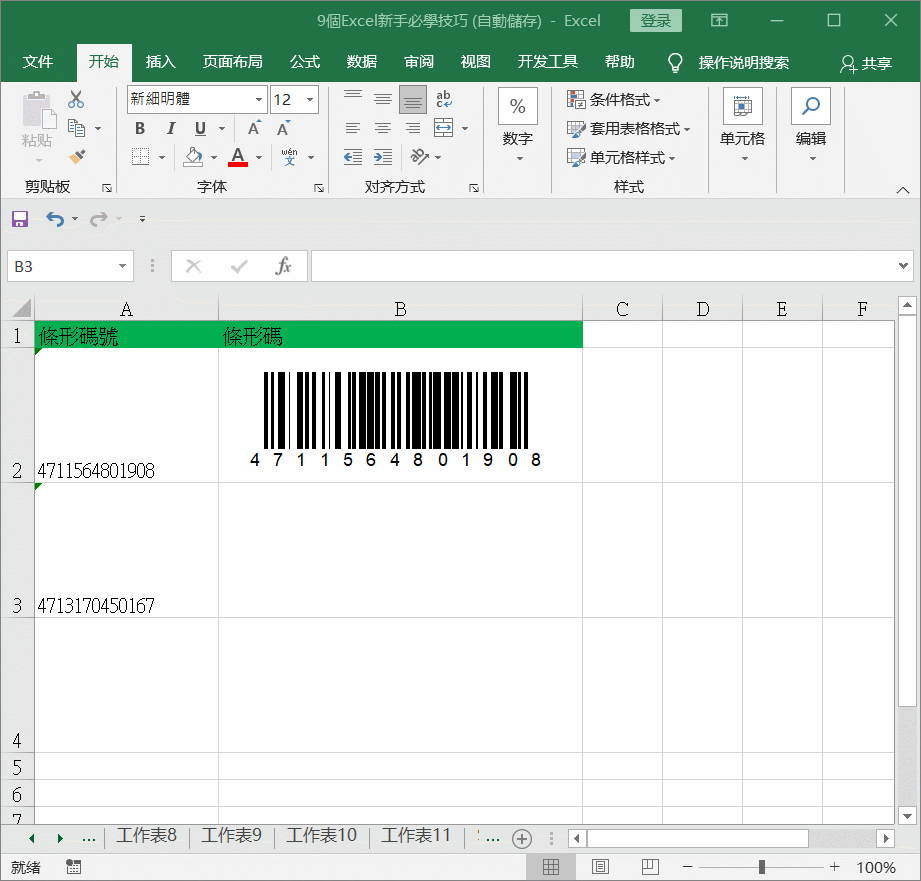
2、右擊條形碼,選擇插入的控件 對像下的【屬性】-【樣式】,並選擇【7 – Code-128】這個樣式。
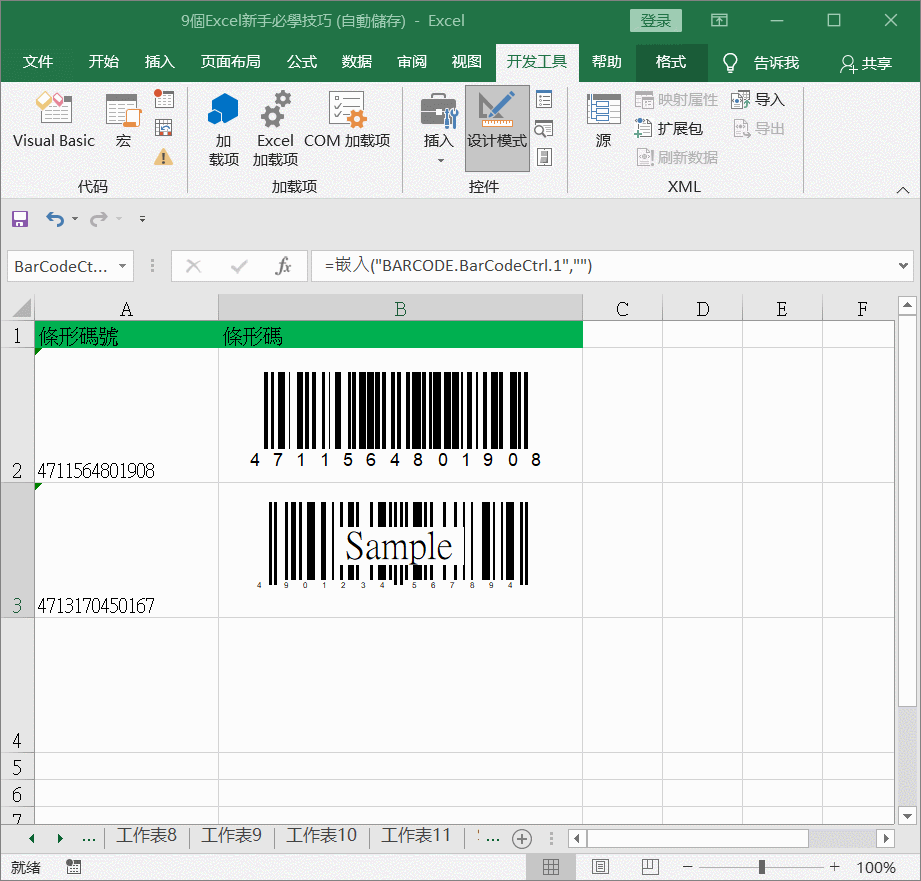
3、右擊條形碼,直接選擇【屬性】,並在【LinkedCell】輸入對應的條形碼號碼所在的單元格,這裡填寫的是A4,據實際情況而定。
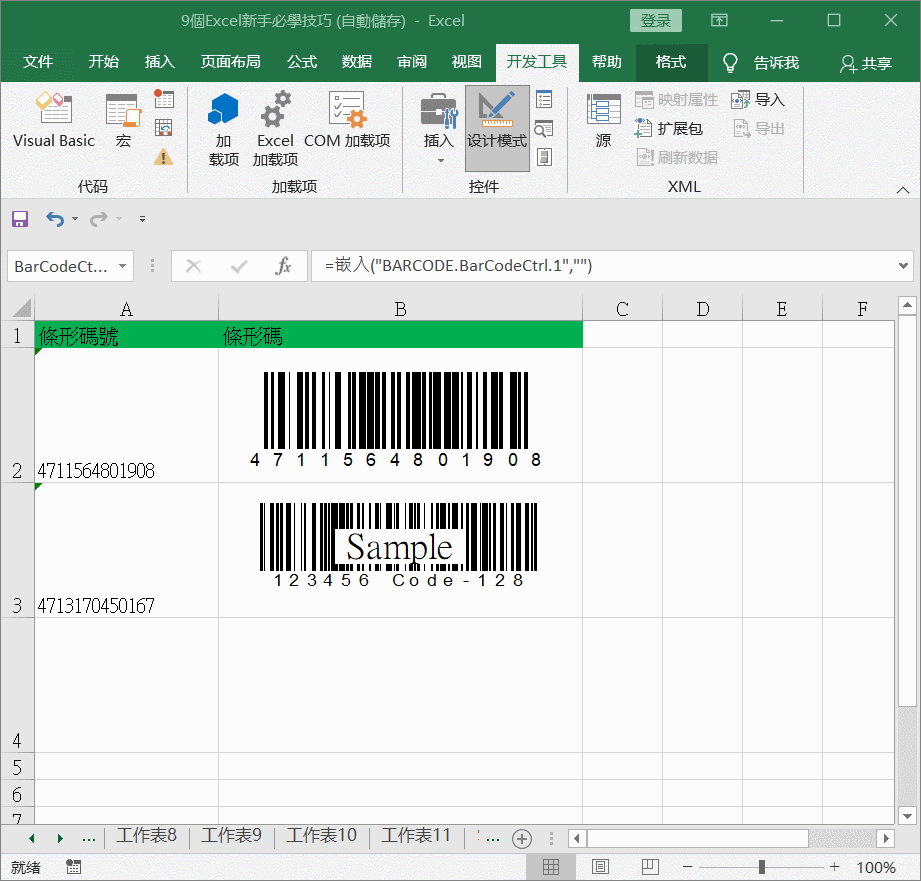
您學會了嗎?
